您想去除照片背景嗎?您的專案需要更乾淨的圖片嗎?您是否正在尋找一款簡單快速的工具? Picsart 背景去除器 可以幫到你。在這篇文章中,你將了解它的詳細信息,包括如何在不同的設備上使用它。你還會看到它的最佳替代方案,值得一試!
第一部分:Picsart背景移除器詳細評測
如果您想去除雜亂或不需要的背景,讓照片看起來更乾淨專業,Picsart 背景移除器是一個簡單易用的平台,可以幫助您。它利用智慧人工智慧 (AI) 技術,只需輕輕一點即可擦除背景。它非常適合社交媒體、網店和創意項目。
你想知道它是如何運作的,以及它的獨特性嗎?如果是,請繼續閱讀以了解更多資訊。
主要特點
Picsart 背景移除器擁有眾多實用功能,讓照片編輯變得流暢有趣。
1. 人工智慧驅動的自動化: 此功能利用智慧AI技術識別主體並瞬間去除背景,無需手動描繪或裁剪。
2. 背景替換/生成: 移除背景後,您可以保持透明,將其變更為某種顏色,從預設設計中選擇,或使用 AI 建立新設計。
3. 視訊背景移除: Picsart的功能不僅限於照片編輯;它還可以去除影片背景,從而進行更具創意的編輯。
4. 批量處理: 如果您擁有專業版軟體,您可以一次移除多達五十張照片的背景。這對於需要處理大量圖片的線上賣家和創作者來說非常實用。
5. 高解析度輸出: 即使去除背景,編輯後的影像仍然清晰銳利。
6. 與完整編輯器套件整合: 您無需切換到其他應用程序,即可立即繼續編輯,添加濾鏡、貼紙或文字。
價錢
Picsart 背景移除工具提供多種方案,滿足您的預算和需求。您可以免費開始使用,也可以升級到高級版解鎖更多功能。每個方案都針對不同類型的用戶,從偶爾編輯照片的用戶到每天進行編輯的創作者都能找到合適的方案。
1. Picsart 免費版
您可以使用免費的 Picsart 背景移除器套件體驗一些基本功能。但是,許多主要功能,例如一鍵背景移除或批次編輯,都需要訂閱才能使用。免費版本還包含廣告和浮水印。
2. Plus 計劃
每月費用約為 $5,每年費用約為 $60。它可解鎖更多人工智慧工具並去除廣告和浮水印。
3. 專業計劃
每月費用約為 $7,每年費用約為 $84。它提供高級工具、背景移除器、批次編輯和更多儲存空間的完整存取權限。
平台
您無需擔心 Picsart 背景移除工具的使用範圍,因為它幾乎適用於所有裝置。無論您是在手機、電腦或線上編輯,Picsart 背景移除工具都能為您帶來同樣流暢快速的使用體驗。
優點
• 人工智慧的運作速度比人工快得多。
• 只需按一下即可去除背景。
• 即使經過編輯,您的照片仍然清晰銳利。
• 你可以繼續編輯,例如添加濾鏡、貼紙等等。
• 擔任 透明背景標誌製作器 用於品牌推廣或個人用途。
缺點:
• 許多最佳功能僅限付費方案用戶使用。
• 有些用戶認為,免費功能少,訂閱費用卻很高。
• 如果您使用免費計劃,將會看到一些廣告,這些廣告可能會打斷您的編輯流程。
• 處理大型專案或大型文件時,可能會出現短暫的卡頓或凍結。
• 人工智慧可能會忽略一些細微之處,例如髮絲或毛髮邊緣,因此您可能需要進行一些小的修飾。
第二部分:如何在 iOS 和 Android 裝置上使用 Picsart 背景移除工具
不可否認,在行動裝置上編輯照片既輕鬆又流暢。幸運的是,Picsart 同時支援 iOS 和 Android 系統。您可以上傳任何圖片,去除背景,只保留主體部分。
請參閱以下步驟,了解 Picsart 黑色背景移除工具的工作原理,也可用於其他顏色或背景:
步驟1首先,你需要將 Picsart 應用程式安裝到你的行動裝置上。打開應用程式後,點擊… 加 上傳黑色背景或其他任何背景照片的按鈕。
第2步照片加載完成後,向下滾動底部選單並點擊 適配工具此選項用於準備影像以進行背景移除。
第 3 步點擊 橡皮 然後選擇該選項。 人 按下按鈕,應用程式就會識別照片中的主體。識別完成後,應用程式會立即偵測並移除背景。幾秒鐘內,您就能看到主體清晰地從背景中分離出來。
步驟4如果您對結果滿意,請按下 複選標記 點擊確認按鈕即可下載編輯後的照片。完成!現在您的裝置上就有一張去除背景的照片了。
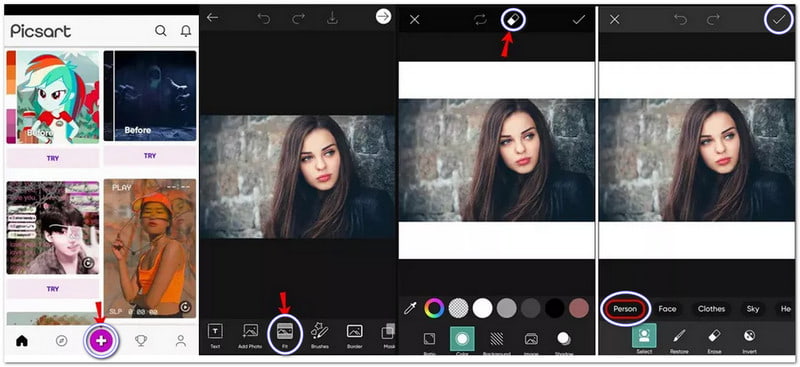
第三部分:如何在 Windows 和 Mac 上使用 Picsart 背景移除工具
對於桌面用戶,您仍然可以使用網頁版的 Picsart 背景移除工具。該工具運行速度更快,並提供多種背景更換選項,例如純色、本地照片或 AI 圖庫中的照片。您可以選擇移除背景或將其更換為更佳的背景。
步驟1使用 Windows 或 Mac 電腦存取 Picsart 背景移除工具的官方網站。然後,點擊 瀏覽 點擊檔案按鈕上傳包含要移除的背景的圖片。
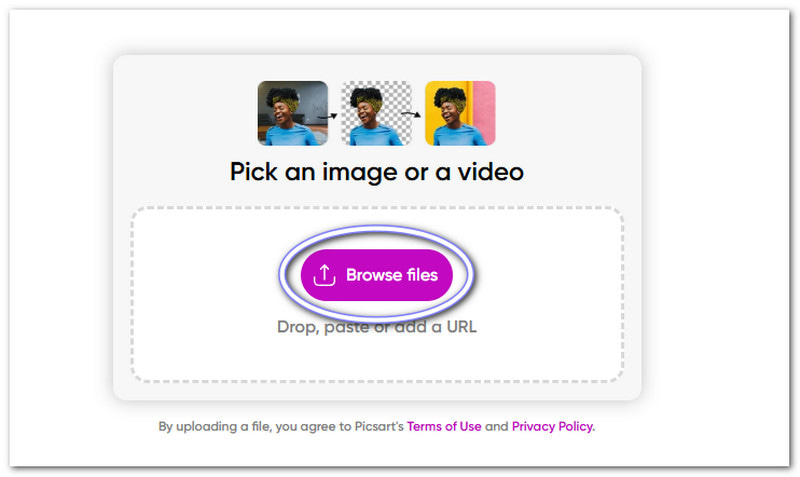
第2步Picsart 背景移除器會自動載入已移除背景的照片。
背景預設是透明的,但您也可以將其變更為純色,例如黑色、綠色、藍色、紅色、黃色、橙色、紫色和粉紅色。您也可以匯入已準備好的背景,或按一下 人工智慧畫廊 並從其提供的樣品中進行選擇。
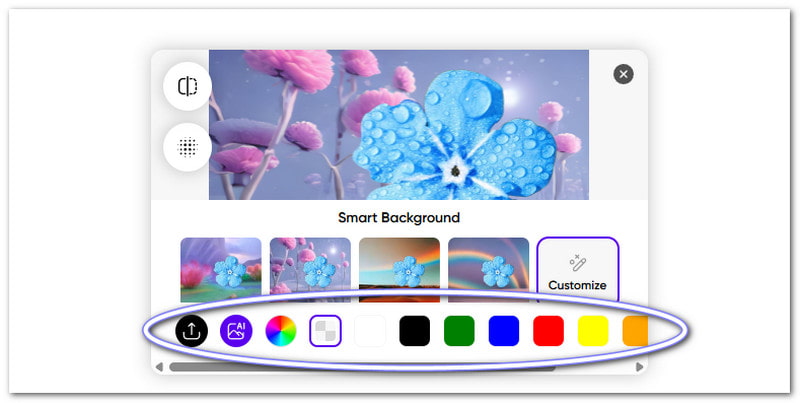
第 3 步最後一步,按 下載 點擊此按鈕儲存背景完全移除或變更後的新圖像。

第四部分:去除照片背景的最佳 Picsart 替代方案
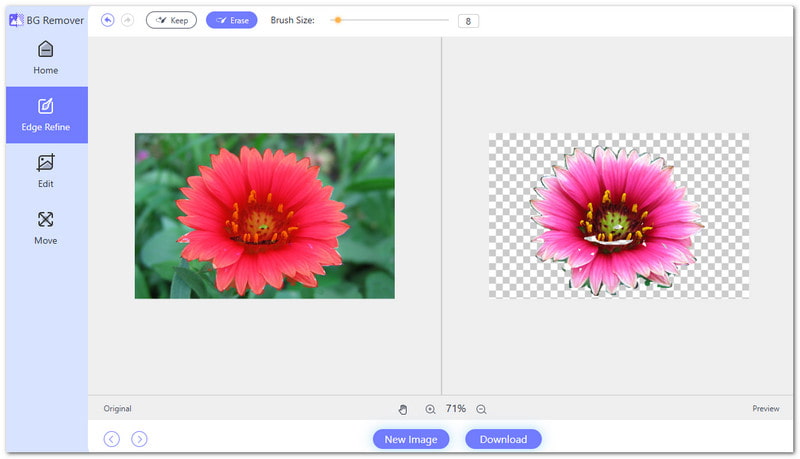
您是否需要其他去除照片背景的方法?我們為您介紹 AVAide 背景橡皮擦 它被譽為 Picsart 背景移除工具的最佳替代品。為什麼它被認為是最佳選擇?我們這就告訴你吧!這款照片背景移除工具可以快速處理你的照片,如果你時間緊迫,它將非常有用。
這款軟體最棒的功能之一是能夠自動偵測並精準去除背景,即使是頭髮或細節等棘手的邊緣也能輕鬆應對。當然,你仍然可以手動擦除背景,修復小部分區域以獲得更好效果。此外,它還支援多種圖片格式,例如 JPG、JPEG、PNG 和 GIF。
以下是您在使用這款背景移除工具時可以享受到的其他功能:
• 免費使用: 您可以隨時免費使用。它可在任何瀏覽器上流暢運行,無需安裝。
• 去除任何影像格式的背景: 它可以 從 GIF 移除背景PNG、JPG 和 JPEG 格式。
• 根據需要更改照片背景: 您可以在幾秒鐘內擦除背景、使其透明,或添加新的顏色或背景圖像。
• 支援裁剪: 移除背景後,您可以裁剪照片以獲得完美尺寸或突出影像的主要部分。
• 即時預覽: 每次編輯都會即時顯示。變更會立即顯示,方便您在儲存前進行調整。
使用這款產品有很多好處。 使用 Picsart 去除背景例如,它擁有智慧AI檢測、快速一鍵工具以及豐富的照片編輯創意選項。但它的替代方案是, AVAide 背景橡皮擦它還具有速度快、準確率高、支援多種影像格式等優點,因此脫穎而出。立即體驗吧!
您完整的視頻工具箱,支持 350 多種格式的無損轉換。



 安全下載
安全下載


